Como instalar Node.js e NPM no Ubuntu: 3 métodos
O Node.js é uma plataforma que permite rodar JavaScript no servidor, essencial para qualquer aplicação web que use essa linguagem de programação.
Neste tutorial, vamos te ensinar como instalar o Node.js em um VPS com Ubuntu, mostrando duas maneiras de fazer isso: de forma automática, utilizando o template de sistema operacional da Hostinger, e manualmente, com comandos.
Além disso, vamos explorar três métodos de instalação manual: pelo repositório do Ubuntu, pelo NodeSource e pelo Node Version Manager. Esses métodos são ideais se você precisar de uma versão específica do Node.js.

Conteúdo
Pré-requisitos para instalar o Node.js no Ubuntu
Antes de instalar o Node.js, verifique se o seu VPS está rodando o Ubuntu, pois os comandos de instalação podem variar em outras distribuições. Recomendamos usar uma versão mais recente, como a 22.04 ou superior, para garantir a compatibilidade adequada.
Além disso, é importante que você consiga se conectar ao seu servidor remotamente via shell seguro (SSH) ou outro protocolo. Seu computador também precisa ter o cliente SSH PuTTY instalado para acessar o VPS. Usuários de MacOS e Linux podem usar o Terminal como alternativa.
Se você ainda não tem um plano de hospedagem, sugerimos adquirir os serviços VPS da Hostinger, pois eles suportam diversas soluções de software e oferecem acesso remoto via SSH, além de hospedagem Node.js. Além disso, nosso terminal do navegador permite que os usuários se conectem facilmente ao servidor pelo próprio navegador.

Antes de seguir para os próximos passos, vamos criar uma nova conta para o seu servidor Ubuntu. Usar o usuário rootdurante a instalação pode ser arriscado, caso você não tome os devidos cuidados. Após se conectar ao seu VPS usando um cliente SSH como o PuTTY ou o Terminal, execute o seguinte comando para criar o novo usuário:
adduser seu-nome-de-usuário-preferido
Digite a senha e as informações do novo usuário. Em seguida, conceda privilégios sudo ao novo usuário, para permitir que ele execute comandos administrativos:
usermod -a -G sudo seu-nome-de-usuario-preferido
Agora, sempre que se conectar ao servidor via SSH, use esse novo usuário. Se você acessar o VPS como root, basta mudar para a conta criada com o seguinte comando antes de realizar qualquer tarefa de gerenciamento:
su seu-nome-de-usuario-preferido
Como instalar o Node.js no Ubuntu automaticamente
Usuários da Hostinger podem instalar o Node.js de maneira simples usando nosso template de sistema operacional para VPS. Com apenas um clique, é possível configurar o Ubuntu, o ambiente de execução JavaScript e as dependências diretamente pelo navegador.
Importante! Antes de instalar o template de sistema operacional, faça backup dos arquivos do seu VPS, pois o processo apagará todos os dados permanentemente.
Além de tornar o processo mais fácil, esse template torna a instalação mais segura, já que você não precisará rodar comandos que possam causar problemas. Veja como fazer:
- Faça login no hPanel e selecione VPS no menu superior.
- Clique em Gerenciar ao lado do VPS no qual deseja instalar o Node.js.
- Navegue até a barra lateral → Configurações → SO e painel → Sistema operacional.
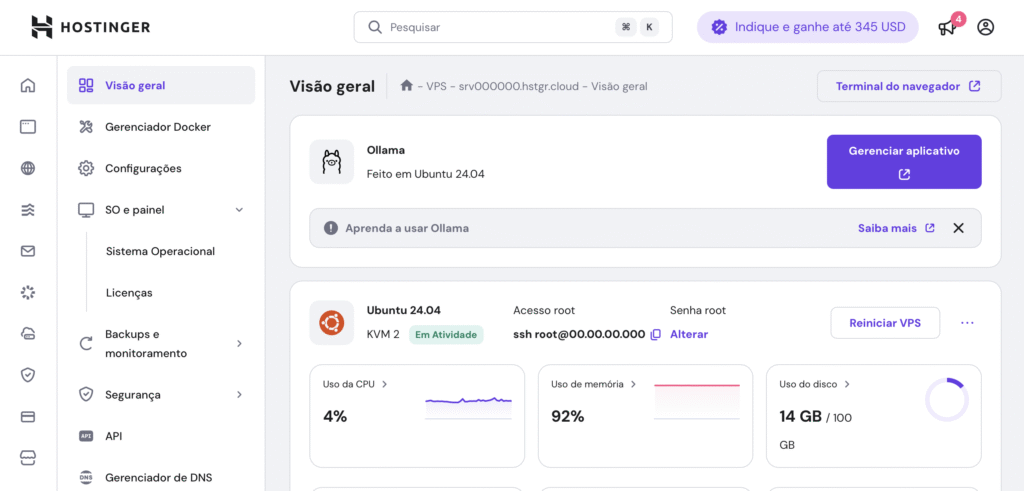
- Na página de configuração do sistema operacional, clique em Aplicativos.
- Selecione o template OpenLiteSpeed e Node.js.
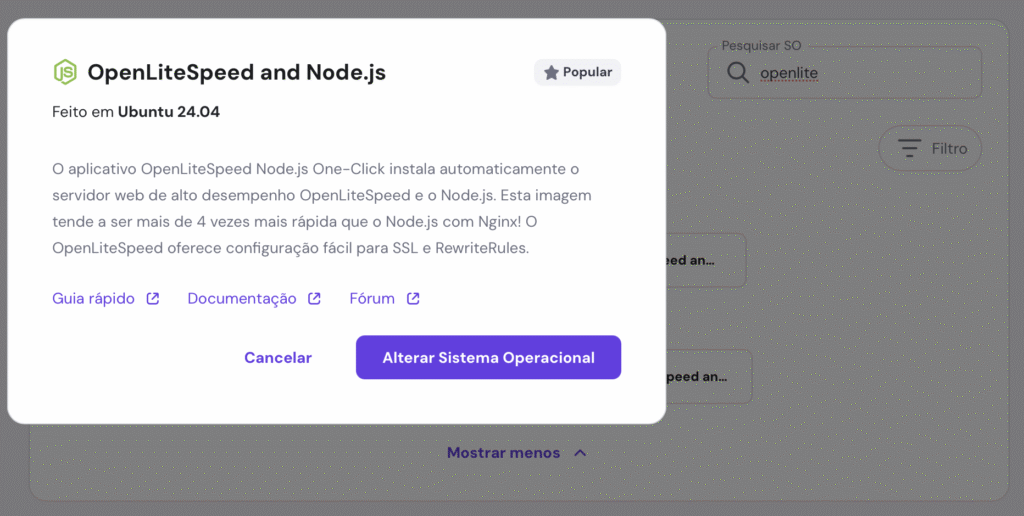
- Role para baixo e clique em Alterar SO.
- Marque a caixa de confirmação para confirmar a exclusão dos dados. Clique em Avançar.
- Digite uma nova senha root e clique em Confirmar.
Aguarde alguns minutos até que o processo de instalação seja concluído. E pronto! Agora você pode começar a implementar suas aplicações web JavaScript no seu VPS.
Caso precise de outros softwares além do Node.js, você pode usar os templates MEAN ou MEVN. Eles também irão instalar automaticamente o banco de dados MongoDB e um framework como Angular ou Vue.js, dependendo do stack.
Temos também outros templates de sistema operacional com Node.js. Para listar essas opções, você pode perguntar ao Kodee, nosso assistente de IA: “Liste os templates de sistema operacional com Node.js para meu VPS”.
Vale lembrar que, ao usar o template de sistema operacional, não é possível escolher uma versão específica do Node.js ou outro servidor web. Se precisar fazer isso, selecione SO Puro e configure o Node.js manualmente, como vamos explicar a seguir.
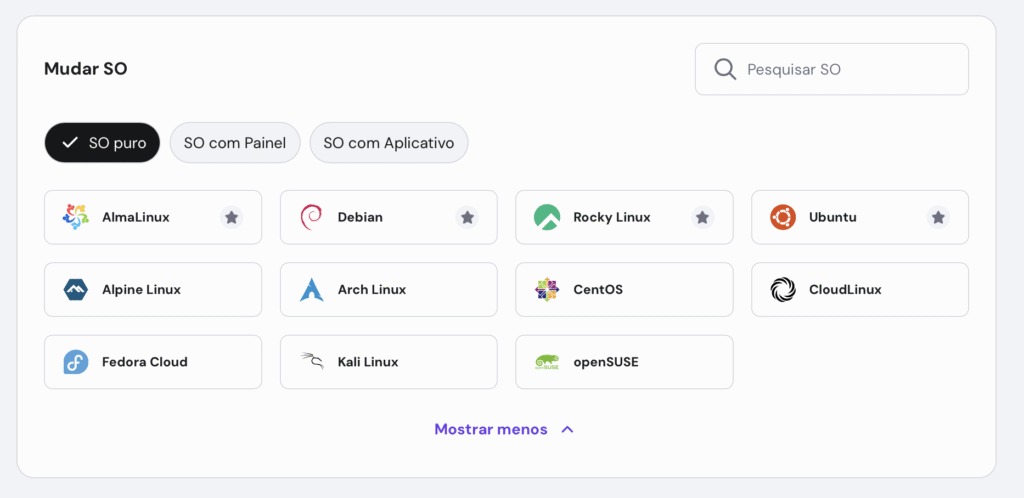
Como instalar Node.js no Ubuntu manualmente
Nesta seção, vamos explicar três métodos para instalar o Node.js no Ubuntu usando comandos Linux, cada um adequado para configurar versões diferentes. Antes de continuar, certifique-se de que você se conectou ao seu VPS usando uma conta de superusuário.
Como instalar o Node.js a partir do repositório do Ubuntu
A maneira mais simples de instalar o Node.js manualmente é usando o repositório padrão do sistema. No entanto, você não poderá escolher uma versão específica e ficará limitado à versão oferecida pelo seu sistema operacional Ubuntu. Para isso, você precisará usar o prompt de comando.
Além disso, pode ser que você não obtenha a versão mais recente do Node.js, já que a disponibilidade dos pacotes no repositório do Ubuntu depende do ciclo de atualizações dos desenvolvedores. Isso pode ser um problema em instalações antigas do Ubuntu, que podem ter versões desatualizadas.
Como vamos usar o Ubuntu 22.04, devemos conseguir instalar uma versão mais recente do Node.js. Siga os passos abaixo:
- Atualize o repositório do Ubuntu para garantir que você obtenha a versão mais recente disponível:
sudo apt update
- Instale o Node.js a partir do repositório local do Ubuntu com o seguinte comando. Confirme a instalação pressionando Y e Enter:
sudo apt install nodejs
- Configure o Node Package Manager (NPM), que você usará para gerenciar o Node.js e as dependências do JavaScript:
sudo apt install npm
- Verifique os números das versões do Node.js e do NPM para garantir que ambos foram instalados corretamente, executando esses comandos:
sudo nodejs -v
sudo npm -v

Como instalar o Node.js a partir do NodeSource
Se você deseja instalar uma versão específica do Node.js, é possível usar um repositório de pacotes pessoais de terceiros (PPA) como o NodeSource. Ele oferece mais variações de pacotes e atualizações mais frequentes do que o repositório oficial do Ubuntu, garantindo que você obtenha a versão mais recente.
O processo de instalação é semelhante ao do repositório do Ubuntu, mas é necessário adicionar a fonte PPA antes de instalar. Siga os passos abaixo:
- Instale o utilitário cURL, que será usado para baixar o repositório PPA. Caso já tenha o cURL instalado, pule esta etapa.
sudo apt install curl
- Execute o seguinte comando para baixar o pacote Node.js. Substitua 22.x pelo número da versão que deseja instalar:
sudo curl -fsSL https://deb.nodesource.com/setup_22.x | sudo -E bash -
- Atualize o repositório do sistema para sincronizar o pacote:
sudo apt update
- Instale o Node.js e o NPM executando os seguintes comandos:
sudo apt install nodejs
sudo apt install npm
- Verifique se o Node.js e o NPM foram instalados corretamente, consultando seus números de versão com os seguintes comandos:
sudo nodejs -v
sudo npm -v
Para saber mais sobre as versões suportadas e o calendário de lançamentos do Node.js, visite a página do NodeSource no GitHub.
Como instalar o Node.js usando o Node Version Manager
Em alguns casos, você pode precisar alternar entre diferentes instalações do Node.js, dependendo dos requisitos do seu projeto. Como nos passos anteriores você configurou uma versão empacotada a partir de um repositório, não terá essa flexibilidade.
A melhor maneira de instalar o Node.js para esse tipo de situação é usando o Node Version Manager (NVM). Esse script bash permite que você configure e gerencie facilmente múltiplas versões do ambiente de execução JavaScript.
Para configurar o Node.js usando esse método, faça o download do script de instalação do NVM com o seguinte comando cURL na linha de comando:
sudo curl -o- https://raw.githubusercontent.com/nvm-sh/nvm/v0.39.7/install.sh | bash
Substitua 0.39.7 por outro número de versão se desejar baixar uma versão diferente do script de instalação. Acesse o repositório do NVM no GitHub para mais informações sobre as opções disponíveis.
Agora, permita que o script do NVM seja executado no shell bash do seu usuário atual:
source ~/.profile
Verifique se o NVM foi instalado corretamente consultando seu número de versão com o comando:
nvm -–version

Após instalar o NVM, siga os passos abaixo para configurar o Node.js:
- Liste todas as versões disponíveis do Node.js no NVM com o comando abaixo. Como a lista será longa, pressione Ctrl + C para interromper o processo quando achar que a lista é suficiente:
nvm ls-remote
- Execute o seguinte comando para instalar a versão do Node.js que você deseja usando o script do NVM. Substitua o número da versão pelo valor desejado:
nvm install 22.1.0
- Verifique o número da versão do Node.js para confirmar a instalação:
node -v
Se você quiser instalar mais versões do Node.js, basta executar novamente o comando nvm install. Para alternar entre elas, use o seguinte comando:
nvm use 22.0.0
Substitua o número pela versão do Node.js que deseja usar. O comando nvm também permite gerenciar várias instalações do ambiente de execução. Por exemplo, execute o comando abaixo para listar todas as versões instaladas no seu sistema Ubuntu:
nvm ls
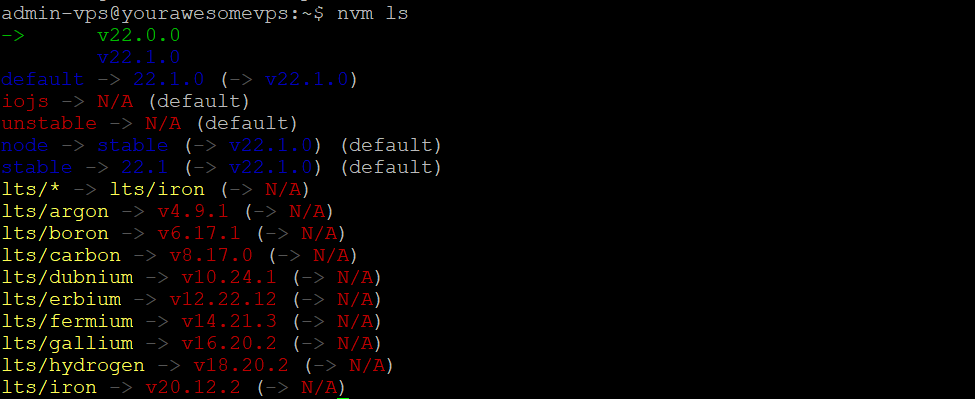
O símbolo de seta indica qual instalação do Node.js está ativa no momento. Já a versão default mostra a versão que será aplicada automaticamente para um novo shell. Você pode alterá-la com o seguinte comando:
sudo nvm alias default 22.15.0
Como manter muitas versões do Node.js no seu VPS pode afetar o desempenho, recomendamos remover as versões não utilizadas com o comando abaixo:
nvm uninstall 22.15
Observe que o NVM removerá a versão mais recente se você tiver duas versões principais instaladas, como 22.15.0 e22.15.1. Se você quiser desinstalar ambas, execute o comando duas vezes.
Importante! Lembre-se de que o NVM não pode desinstalar a versão atualmente ativa. Antes de remover uma instalação, certifique-se de alternar para outra versão.
Melhores práticas para o Node.js no Ubuntu
Como uma parte essencial da funcionalidade da sua aplicação JavaScript, é importante manter o Node.js adequadamente após a instalação. Nesta seção, vamos explicar várias melhores práticas ao utilizar o ambiente de execução.
Utilize o Package.json
O Node.js e o NPM permitem que os usuários criem o arquivo package.json no diretório do projeto para definir a lista de dependências, configurações e metadados da aplicação. Isso ajuda a simplificar as tarefas de gerenciamento, pois você usará apenas um único arquivo. Além disso, o código fonte da sua aplicação ficará mais organizado, facilitando o gerenciamento das dependências.
Para criá-lo, navegue até a pasta do seu projeto usando o comando cd. Em seguida, execute o seguinte comando:
npm init
Abra o novo arquivo usando o editor de texto nano para adicionar a lista de dependências. O comando é o seguinte:
sudo nano package.json
Você também pode especificar scripts personalizados que automatizam várias tarefas, como iniciar o servidor Node.js ou rodar os comandos de teste. Após finalizar, salve as alterações pressionando Ctrl + X → Y → Enter.
Se você não souber como escrever a configuração JSON, utilize o Kodee para gerá-la. Por exemplo, peça: “Gere uma configuração package.json para uma aplicação Node.js que usa a versão mais recente do Express, Mongoose, body-parser e dotenv como dependências.”
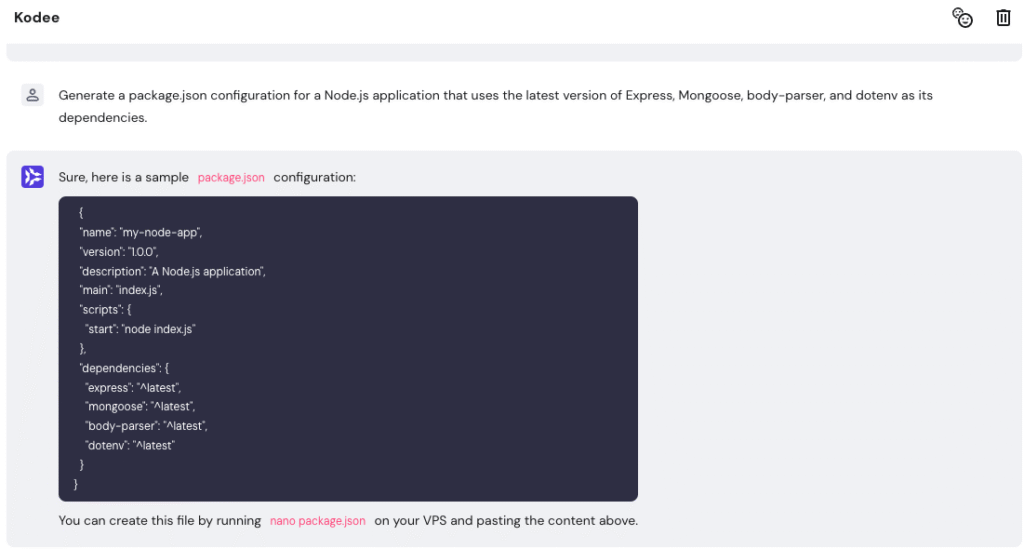
Em seguida, basta copiar e colar a configuração no seu VPS. Lembre-se de que, como a IA atualiza suas informações lentamente, verifique a versão para garantir que você tenha a versão mais recente.
Após especificar as dependências, você pode facilmente instalá-las todas ao mesmo tempo usando um único comando:
npm install
Para rodar um script, basta especificar seu nome após npm. Por exemplo, o comando abaixo executará o script de teste:
npm test
Atualize o Node.js regularmente
Mantenha o Node.js e o NPM atualizados para garantir a segurança e funcionalidade ideais. Embora seja possível usar o gerenciador de pacotes APT, ele pode não oferecer a versão mais recente.
Em vez disso, use o NPM para atualizar ambos os softwares. Para atualizar o gerenciador de pacotes Node, execute o seguinte comando:
sudo npm install -g rpm@latest
Para atualizar o ambiente de execução do Node.js, primeiro é necessário instalar a ferramenta de gerenciamento de versões n com o seguinte comando:
sudo npm install -g n
Em seguida, faça o download da versão mais recente do Node.js pelo NPM executando:
sudo n latest
Verifique as versões de ambos os softwares para confirmar a instalação. Recomendamos verificar regularmente a página de notas de versão do Node.js para ser notificado sobre uma nova versão assim que possível. Além disso, use as versões de Suporte de Longo Prazo (LTS), pois são mais estáveis e têm garantias de atualizações mais longas.
Além disso, verifique periodicamente se há pacotes desatualizados no seu arquivo package.json. Você pode fazer isso com o seguinte comando do NPM:
npm outdated
Em seguida, instale todas as atualizações disponíveis ao mesmo tempo com este comando:
npm update
Importante! Antes de instalar uma nova versão do Node.js, verifique se a sua aplicação oferece suporte a ela para evitar problemas de incompatibilidade.
Proteja o Node.js
Proteger o Node.js e seus componentes é crucial, pois esse ambiente de execução é suscetível a diversos tipos de ataques por injeção, como o cross-site scripting (XSS). Além de manter o software atualizado, existem outras medidas que devem ser consideradas.
Se você utiliza o arquivo package.json, execute o seguinte comando para listar todas as vulnerabilidades de segurança nas dependências da sua aplicação:
npm audit
Com essas informações, você pode tomar as precauções necessárias para proteger seu projeto. Além disso, execute o comando abaixo para remover pacotes desnecessários que não são dependências, os quais podem apresentar riscos de segurança:
npm prune
Além disso, realize auditorias regulares dos logs para identificar eventos não autorizados, que podem indicar incidentes de segurança. Como o Node.js não oferece essa funcionalidade por padrão, configure uma ferramenta de terceiros como o Winston.
Adicionalmente, implemente outras medidas básicas de segurança para seu VPS, como a instalação de um certificado de camada de soquetes seguros (SSL), a configuração do Fail2Ban e a aplicação de regras de firewall para as interfaces de rede.
Também recomendamos consultar a documentação de melhores práticas de segurança do Node.js para aprender mais sobre os modelos de ameaças atuais do software e as soluções recomendadas.
Conclusão
Instalar o ambiente de execução Node.js é essencial para o funcionamento da sua aplicação JavaScript. Usuários da Hostinger podem fazer isso facilmente escolhendo o template Ubuntu 22.04 com Node.js no hPanel.
Alternativamente, usuários que preferirem outra versão do Node.js podem instalá-la manualmente utilizando comandos. Após se conectar ao VPS via SSH, configure-o a partir do repositório Ubuntu utilizando o gerenciador de pacotes APT.
Se você deseja selecionar uma versão específica, baixe o PPA do NodeSource e configure o Node.js a partir do repositório. Caso precise instalar várias versões do Node.js, utilize o método NVM. Após baixar o script, execute o comando nvm install para configurar o ambiente de execução.
Como instalar Node.js no Ubuntu: perguntas frequentes
Para aprofundar seu entendimento, esta seção responderá a várias perguntas sobre a instalação do Node.js em uma máquina Ubuntu.
Qual versão do Node.js será instalada por padrão no Ubuntu?
Isso depende da versão do Ubuntu e do ciclo de atualizações do desenvolvedor. Por exemplo, atualmente, ao instalar o Node.js a partir do repositório padrão do Ubuntu 22.04, será configurada a versão 12.22.9.
Como desinstalar o Node.js do meu sistema Ubuntu?
Use o comando apt remove ou apt purge caso queira excluir também o arquivo de configuração. Se você estiver usando o nvm, execute nvm uninstall seguido do número da versão.
Em qual diretório o Node.js é instalado no Ubuntu?
Isso depende do método de instalação. Se você configurou o ambiente de execução via repositório NodeSource, o Node.js estará em /usr/local/bin/node. No entanto, se foi instalado via APT, estará em /usr/bin/node. Para verificar o local, basta executar o comando which node.
Semua konten tutorial di website ini telah melalui peninjauan menyeluruh sesuai padrões editoriais e valores da Hostinger.
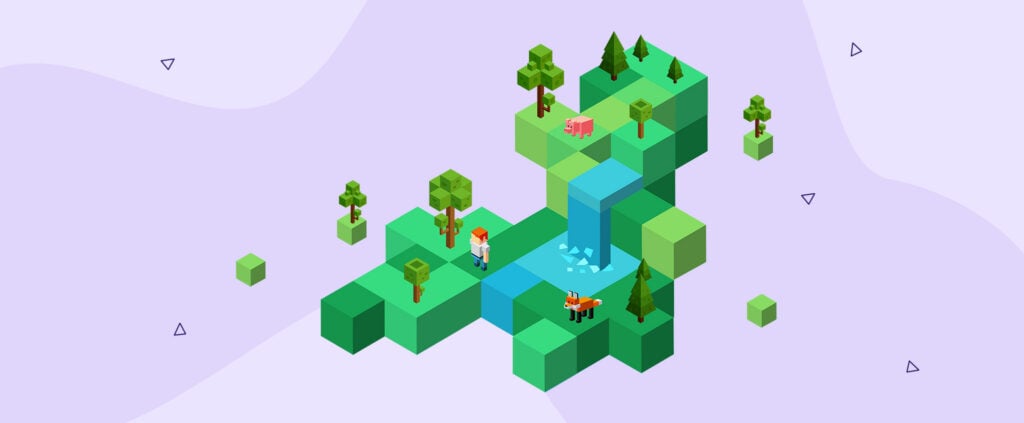
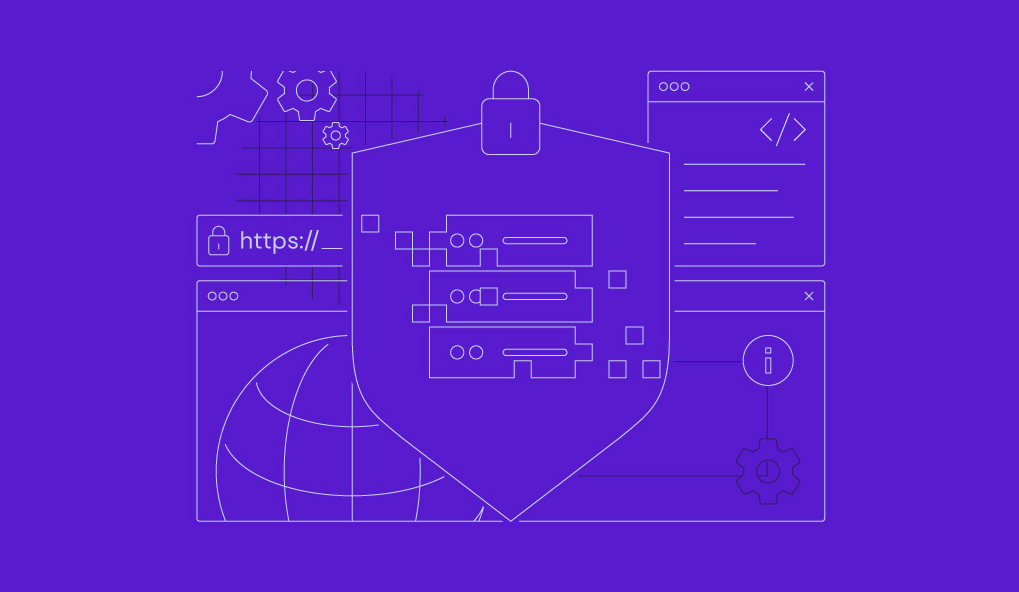
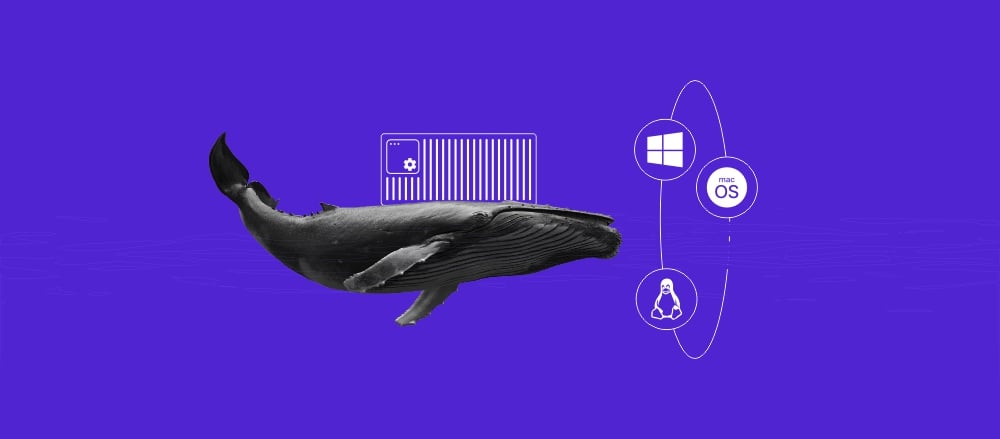
Comentários
May 18 2019
Ótimo artigo, resolveu perfeitamente! Obrigado!
January 20 2020
Parabens pelo conteudo! Ajudou bastante.
February 16 2020
me ajudou muito vlw!
March 23 2020
Muito obrigado!
April 21 2020
Muito obrigado..ajudou muitoo!!
April 24 2020
Artigo sensacional, único que realmente ajudou.
January 28 2021
Nossa, ajudou muito. Obrigada
January 29 2021
Ficamos muito felizes em ler isso, Josiene! :D
April 29 2021
Obrigado pelo tutorial, parabéns pelo conteúdo!
May 22 2021
Muito bom! Me ajudou muito, obrigado!
August 18 2021
Boa noite. Tenho um site em WordPress e mais duas aplicações, sendo uma em Angular e Nodejs, e uma Spring boot. Gostaria de saber se é possível rodar essas aplicações na Hostinger ? O deploy dessas aplicações podem ser feitos por CI/CD ? O mesmo plano é possível rodar todas as aplicações ou terei que contratar um plano para cada aplicação ? Obrigado.
August 26 2021
Olá, Wilson! É possível rodar essa aplicações na Hostinger sim, mas apenas em planos do tipo VPS ?
November 23 2021
Muito obrigado!!!!
March 16 2022
Esse método funcionou pra mim no Zorion os hoje 16/03/22.
February 09 2023
Bom dia Ariane! Muuuuuuito obrigado por compartilhar o conhecimento. Foi de grande aprendizado e valia. Tenho certeza que você conseguirá levar a Hostinger ao topo dos resultados no Brasil, França e Reino Unido. Fique com Deus e um excelente fim de semana.
February 10 2023
Nossa equipe agradece muito o elogio! Desejamos todo sucesso para você, e contamos com a Ari para nos levar ao topo com certeza ?
August 30 2024
Atualizado até os dias de hoje, funcionando perfeitamente!
August 30 2024
Ficamos felizes em ajudar, Ronaldo!